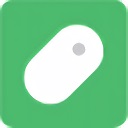当我们使用鼠大侠鼠标连点器时,一般情况下会对模拟器进行各种设置,以满足我们进行鼠标连点、鼠标操作录制、鼠标宏等方面的使用需求;但在少数情况下,我们在鼠大侠鼠标连点器上设置时,将其设置的“面目全非”,换句话说就是设置之后并不好用,但也不知如何还原。这里呢,就教教大家,如何在鼠大侠鼠标连点器上恢复默认设置。
鼠大侠鼠标连点器如何恢复默认设置
我们打开鼠大侠鼠标连点器,进入主界面。在主界面的右上方有“齿轮”图标,点击它即可跳转至设置界面。
在设置界面上,我们可以看到有关于连点、鼠标操作录制、鼠标宏等方面的设置,但这时的主角并不是它们;而是在设置界面的左下角,有“恢复所有默认设置”,点击它,无论我们之前对鼠大侠鼠标连点器做了多少设置,都可在此刻“扭转乾坤”,回到最初的样子。
当回到默认设置后,无论我们是使用初始设置,还是重新进行调试,都是非常方便的。
另外,还有一些朋友提问,自己并不知道用着哪一版本的鼠大侠鼠标连点器,且不知道如何对鼠大侠检查更新,但又想看看自己用的是否为新版本。那我们该如何在鼠大侠鼠标连点器上检查版本更新呢?
鼠大侠鼠标连点器如何检查版本更新
同样地,还是进入鼠大侠鼠标连点器的设置界面,在设置界面中,依次点击关于→检查更新,即可开始检查更新。如果我们的鼠大侠是新版本,那此时就会弹出提示,表示我们的鼠大侠是新版本,无需更新;反之,就会提示我们进行更新,并且可以在此直接进行更新。
小编推荐
 天极下载
天极下载